Trong nhịp sống số hối hả ngày nay, việc liên tục phải chuyển đổi giữa các ứng dụng khác nhau, dù chỉ để thực hiện những tác vụ nhỏ, có thể gây phiền toái và làm giảm đáng kể hiệu suất làm việc. May mắn thay, các thiết bị Samsung với hệ điều hành One UI được trang bị bộ công cụ đa nhiệm mạnh mẽ, cho phép bạn hoàn thành nhiều việc hơn trong thời gian ngắn hơn một cách liền mạch và hiệu quả. Từ việc chia đôi màn hình để xem song song hai ứng dụng đến tự động hóa các tác vụ lặp lại, những tính năng này được thiết kế để tối ưu hóa trải nghiệm sử dụng điện thoại, biến chiếc smartphone của bạn thành một trợ thủ đắc lực trong công việc và giải trí. Hãy cùng khám phá 5 thủ thuật đa nhiệm hàng đầu trên Samsung để nâng tầm hiệu suất và tận hưởng trải nghiệm mượt mà hơn.
1. Tận dụng Cử chỉ để Truy cập Chế độ Đa cửa sổ (Multi-Window)
Chế độ đa cửa sổ trên Samsung, bao gồm chia đôi màn hình (Split Screen) và cửa sổ bật lên (Pop-up View), đã cải thiện đáng kể trải nghiệm đa nhiệm. Chế độ chia đôi màn hình cho phép bạn sử dụng hai ứng dụng cùng lúc bằng cách phân chia không gian hiển thị. Mặc định, mỗi ứng dụng sẽ chiếm một nửa màn hình, nhưng bạn có thể kéo thanh điều chỉnh kích thước ở giữa để ưu tiên không gian cho một ứng dụng cụ thể.
Cửa sổ bật lên (Pop-up View) cho phép bạn mở một ứng dụng dưới dạng cửa sổ nổi, có thể thu nhỏ thành biểu tượng bong bóng. Thông thường, để truy cập chế độ đa cửa sổ, bạn cần vào trang Ứng dụng gần đây (Recents), chạm vào biểu tượng ứng dụng, rồi chọn “Mở ở dạng xem chia đôi màn hình” hoặc “Mở ở dạng xem bật lên” từ menu.
Để tăng tốc quá trình này, bạn có thể sử dụng cử chỉ. Hãy vào Cài đặt > Tính năng nâng cao > Đa cửa sổ và bật công tắc cho Vuốt để chia đôi màn hình và Vuốt để xem bật lên.
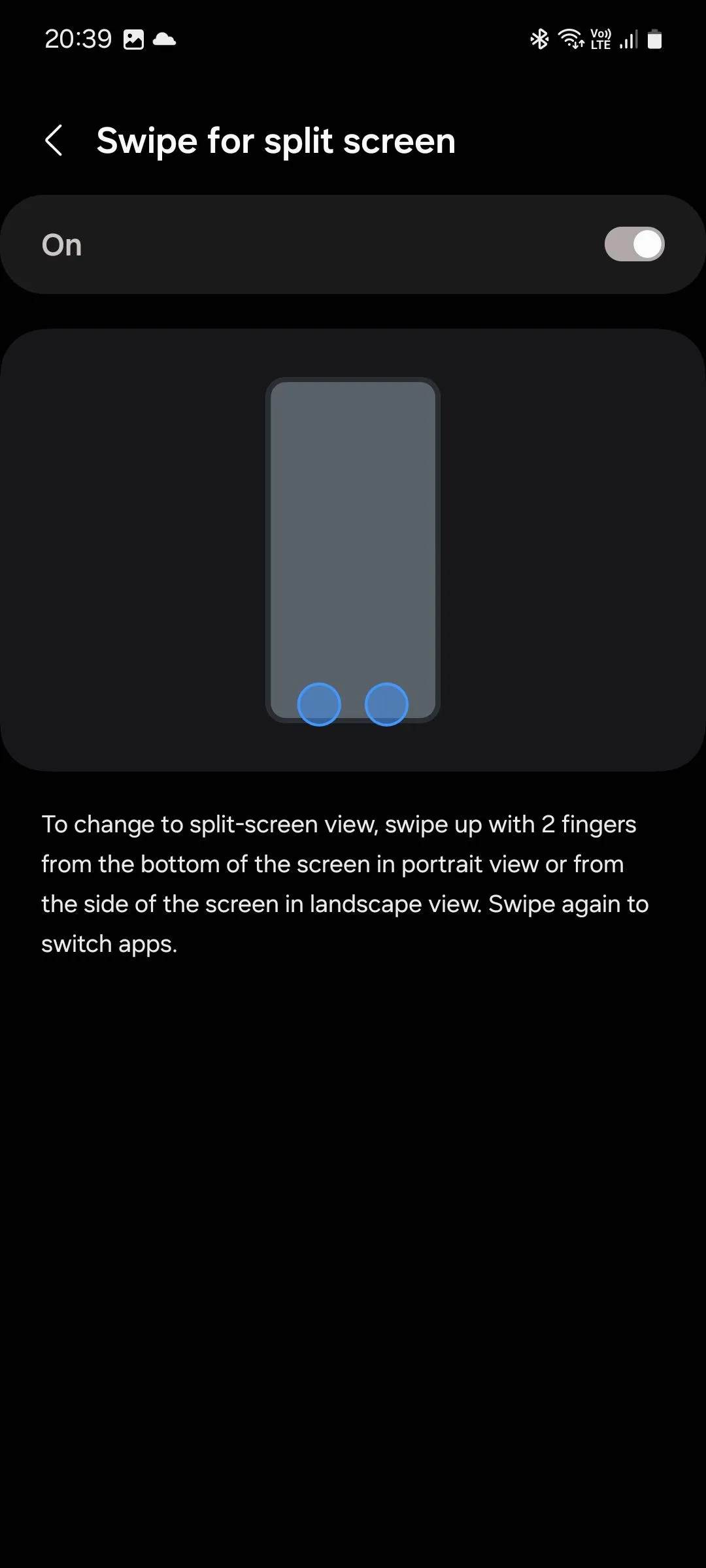 Cử chỉ vuốt để kích hoạt chế độ chia đôi màn hình trên điện thoại Samsung
Cử chỉ vuốt để kích hoạt chế độ chia đôi màn hình trên điện thoại Samsung
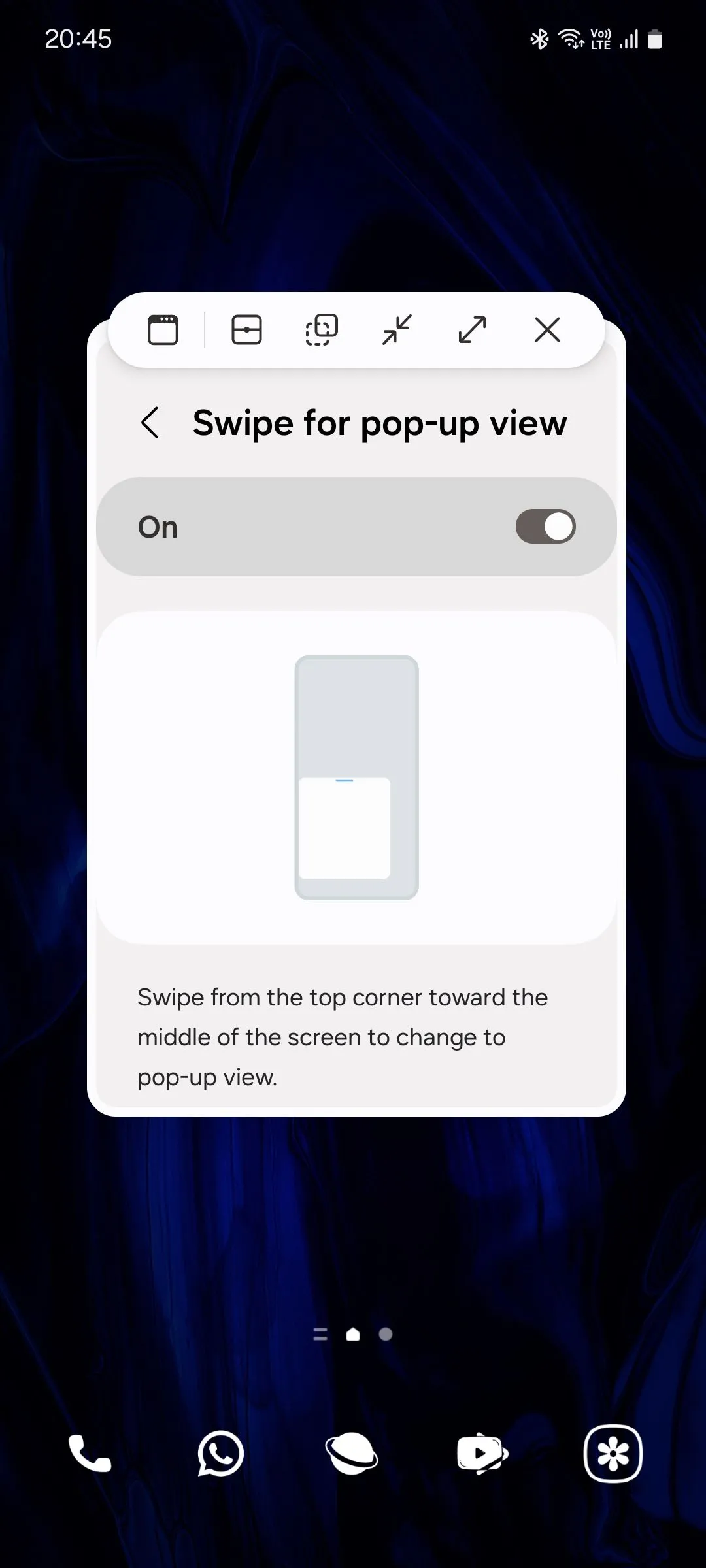 Cài đặt tùy chọn cho cửa sổ bật lên (Pop-up view) trên Samsung Galaxy
Cài đặt tùy chọn cho cửa sổ bật lên (Pop-up view) trên Samsung Galaxy
Giờ đây, khi đang sử dụng một ứng dụng, để kích hoạt chế độ chia đôi màn hình, bạn chỉ cần vuốt lên bằng hai ngón tay từ cuối màn hình và chọn ứng dụng thứ hai. Để nhanh chóng mở một ứng dụng dưới dạng cửa sổ bật lên, hãy vuốt vào trong từ một trong hai góc trên cùng.
2. Mở Thông báo trong Bong bóng Nổi (Floating Bubbles)
Tương tự như các cửa sổ ứng dụng bật lên, bạn có thể mở thông báo từ các ứng dụng nhắn tin tương thích dưới dạng bong bóng trò chuyện nổi. Tìm tính năng này trong Cài đặt > Thông báo > Cài đặt nâng cao > Thông báo nổi > Bong bóng.
Sau khi thiết lập, khi có thông báo tin nhắn, hãy vuốt xuống trên thông báo để hiển thị một biểu tượng nhỏ ở góc dưới. Chạm vào biểu tượng đó để chuyển cuộc trò chuyện sang dạng bong bóng.
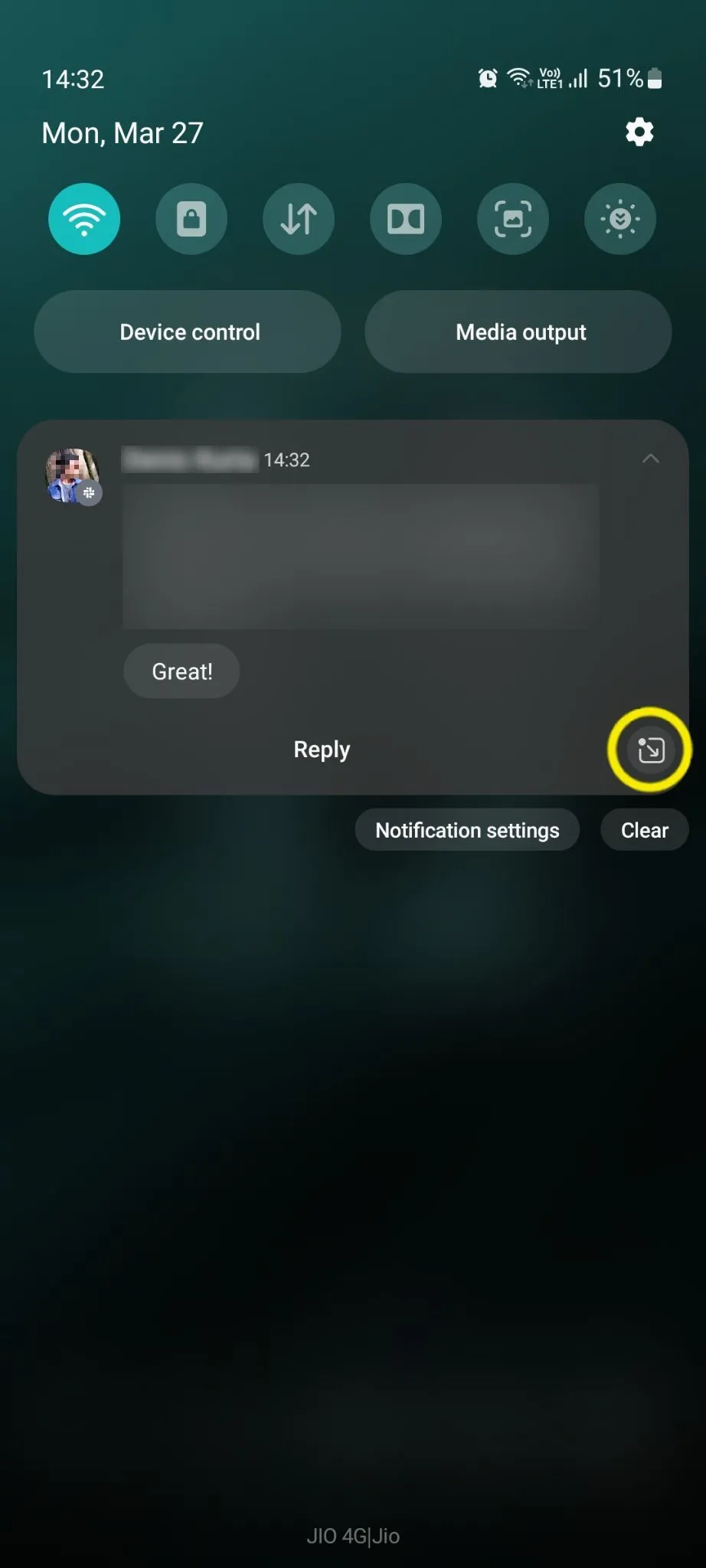 Biểu tượng kích hoạt bong bóng thông báo nổi trên bảng cài đặt nhanh Samsung
Biểu tượng kích hoạt bong bóng thông báo nổi trên bảng cài đặt nhanh Samsung
Bạn chỉ cần thực hiện thao tác này một lần; tất cả các tin nhắn tiếp theo sẽ hiển thị trong dạng bong bóng, cho phép bạn tiếp tục cuộc trò chuyện mà không cần rời khỏi ứng dụng hiện tại.
3. Khai thác Hiệu quả Bảng điều khiển Edge (Edge Panels)
Bảng điều khiển Edge là một trong những tính năng hữu ích nhất của Samsung, cho phép bạn truy cập nhanh các ứng dụng yêu thích, kiểm tra thời tiết, gọi hoặc nhắn tin cho danh bạ và làm nhiều việc khác. Tìm tính năng này trong Cài đặt > Màn hình > Bảng điều khiển Edge và bật công tắc. Sau khi bật, vuốt vào trong từ cạnh màn hình để kéo bảng điều khiển Edge ra.
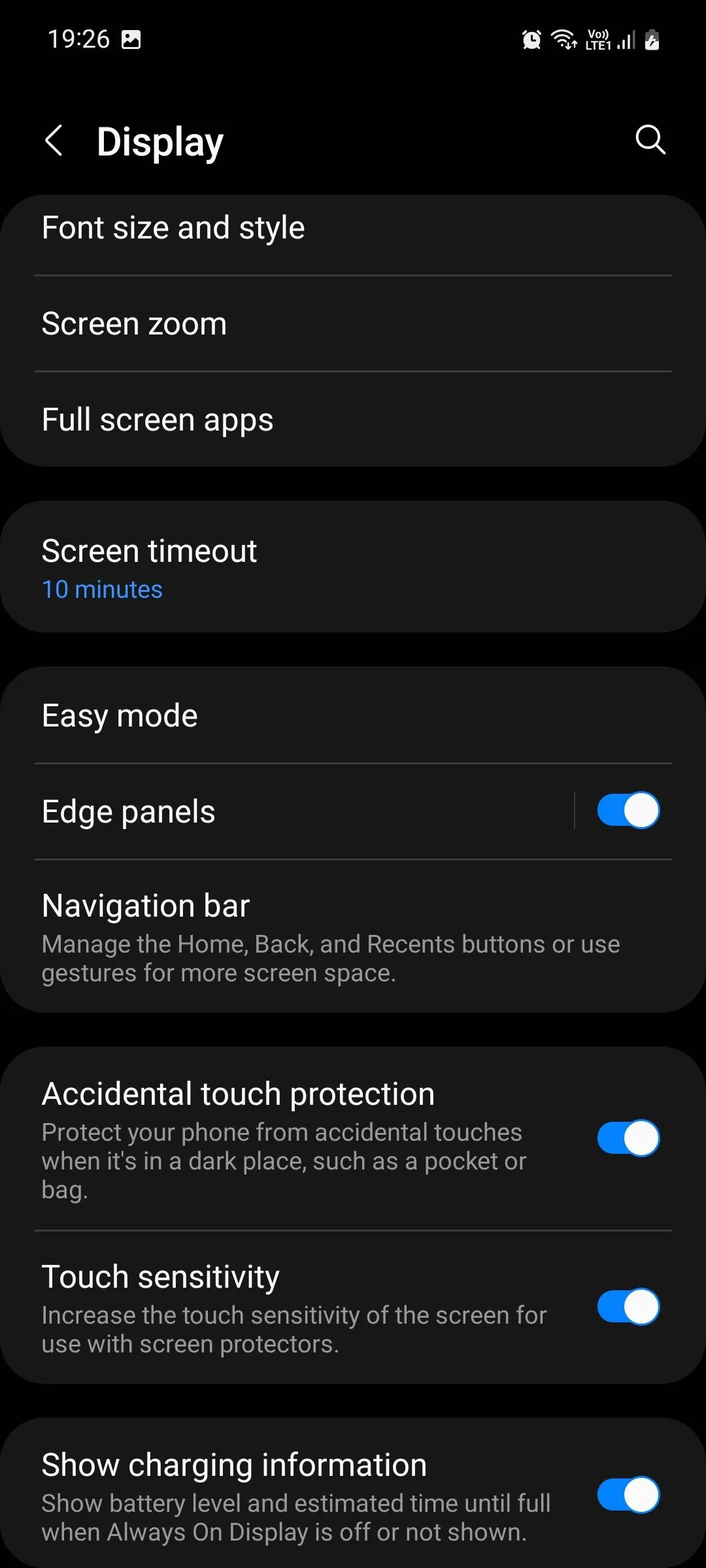 Cài đặt hiển thị màn hình trên Samsung Galaxy, nơi tìm Edge panels
Cài đặt hiển thị màn hình trên Samsung Galaxy, nơi tìm Edge panels
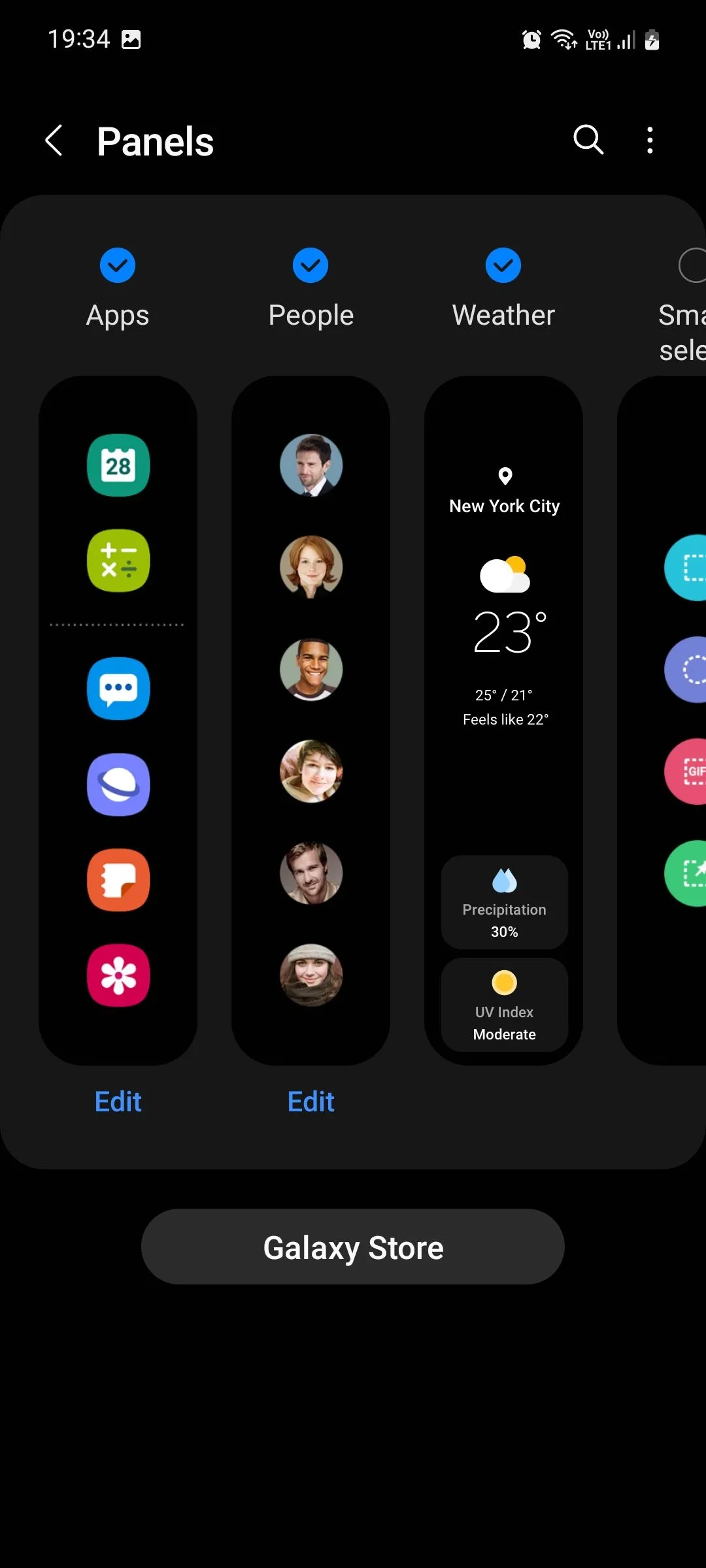 Các tùy chọn và loại bảng điều khiển Edge Panels trên điện thoại Samsung
Các tùy chọn và loại bảng điều khiển Edge Panels trên điện thoại Samsung
Bạn có thể duyệt qua các bảng điều khiển Edge khác nhau trong menu Bảng điều khiển và chọn những cái bạn thấy hữu ích. Nếu bạn đã chọn nhiều bảng, hãy vuốt trên một bảng để hiển thị bảng tiếp theo. Dưới đây là một số cách bạn có thể sử dụng bảng điều khiển Edge trên điện thoại để tối đa hóa đa nhiệm.
a. Tạo Cặp ứng dụng (App Pairs) để mở trong Chế độ Chia đôi màn hình
Có những ứng dụng bạn thường xuyên sử dụng cùng nhau, và việc phải thiết lập chúng thủ công trong chế độ chia đôi màn hình mỗi lần là một điều bất tiện. Để quá trình này nhanh hơn, bạn có thể tạo các cặp ứng dụng và thêm chúng vào bảng ứng dụng Edge (Apps edge panel) cùng với các ứng dụng được sử dụng nhiều nhất.
Để làm điều này, hãy bắt đầu bằng cách mở hai ứng dụng ở chế độ chia đôi màn hình, sau đó chạm vào giữa thanh điều chỉnh kích thước. Tiếp theo, chạm vào biểu tượng ngôi sao và chọn Bảng ứng dụng Edge.
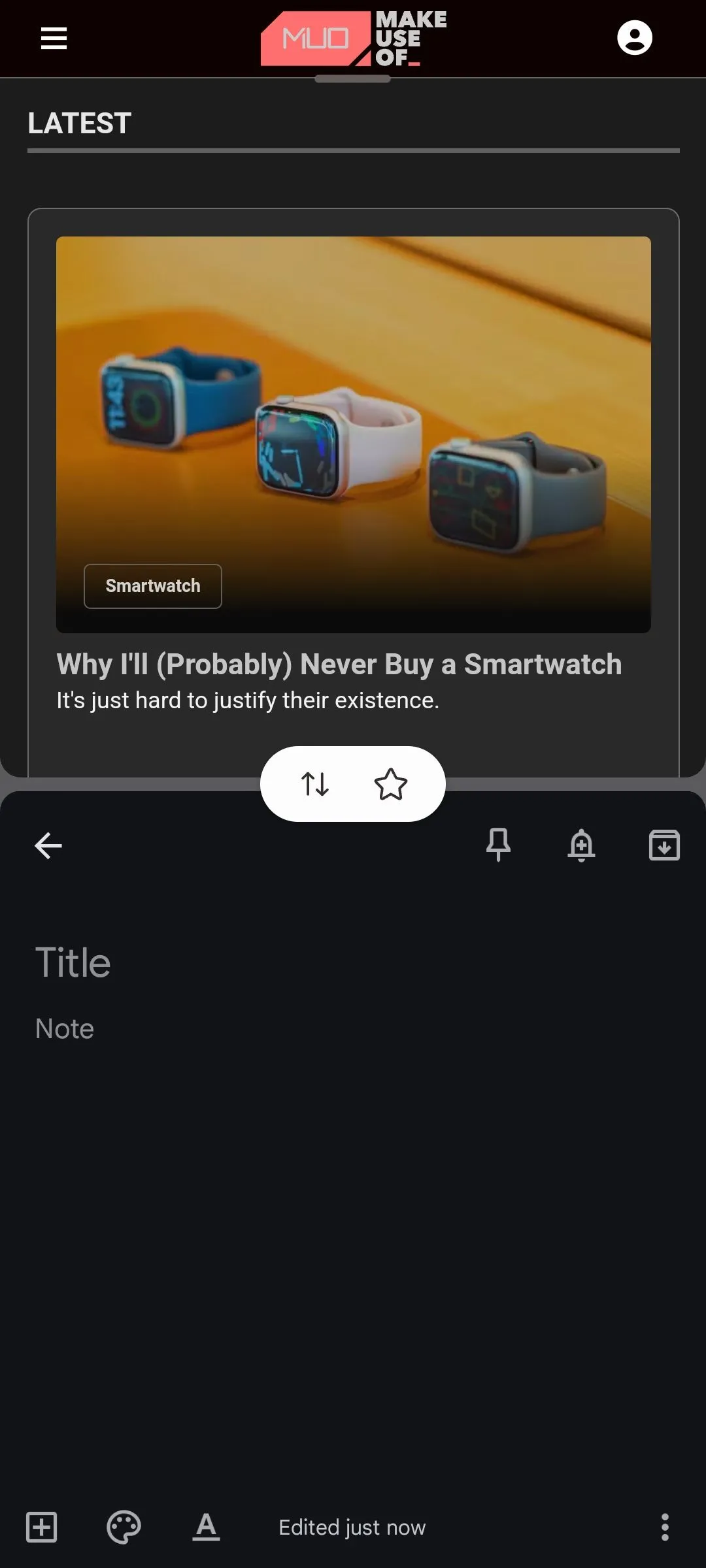 Menu tùy chọn tạo cặp ứng dụng (App Pairs) từ chế độ chia đôi màn hình Samsung
Menu tùy chọn tạo cặp ứng dụng (App Pairs) từ chế độ chia đôi màn hình Samsung
Dưới đây là một số cặp ứng dụng bạn nên thử:
- Google Sheets + Máy tính: Thực hiện các phép tính nhanh khi lập kế hoạch ngân sách hàng tuần.
- Slack + Asana: Cập nhật thông tin cho đồng nghiệp trong khi theo dõi các nhiệm vụ và thời hạn hiện tại.
- Chrome + Google Keep: Ghi chú trong khi duyệt web hoặc thực hiện nghiên cứu.
- Lịch + Nhắc nhở: Luôn cập nhật các sự kiện sắp tới và đặt lời nhắc.
b. Truy cập nhanh Mục đã Sao chép qua Bảng Clipboard
Bảng Clipboard Edge lưu trữ các văn bản và hình ảnh bạn đã sao chép gần đây, giúp bạn không phải sao chép đi sao chép lại cùng một nội dung. Bạn cũng có thể xóa hoặc ghim các mục đã sao chép để tránh lộn xộn.
Để dán một mục đã sao chép, hãy kéo bảng Clipboard ra và nhấn giữ vào hình ảnh hoặc văn bản mong muốn để kéo, sau đó thả nó vào trường văn bản của ứng dụng bạn đang sử dụng.
c. Điền đầy Bảng Tác vụ (Tasks Panel) với Phím tắt ứng dụng tiện ích
Bảng tác vụ Edge (Tasks edge panel) được thiết kế chủ yếu để chứa các phím tắt ứng dụng của Samsung. Bạn có thể sử dụng nó để gửi tin nhắn, xem các tệp gần đây, chụp ảnh màn hình, đặt hẹn giờ, mở tab trình duyệt mới, khởi chạy chế độ một tay, thêm sự kiện lịch, xem album thư viện, và nhiều hơn nữa.
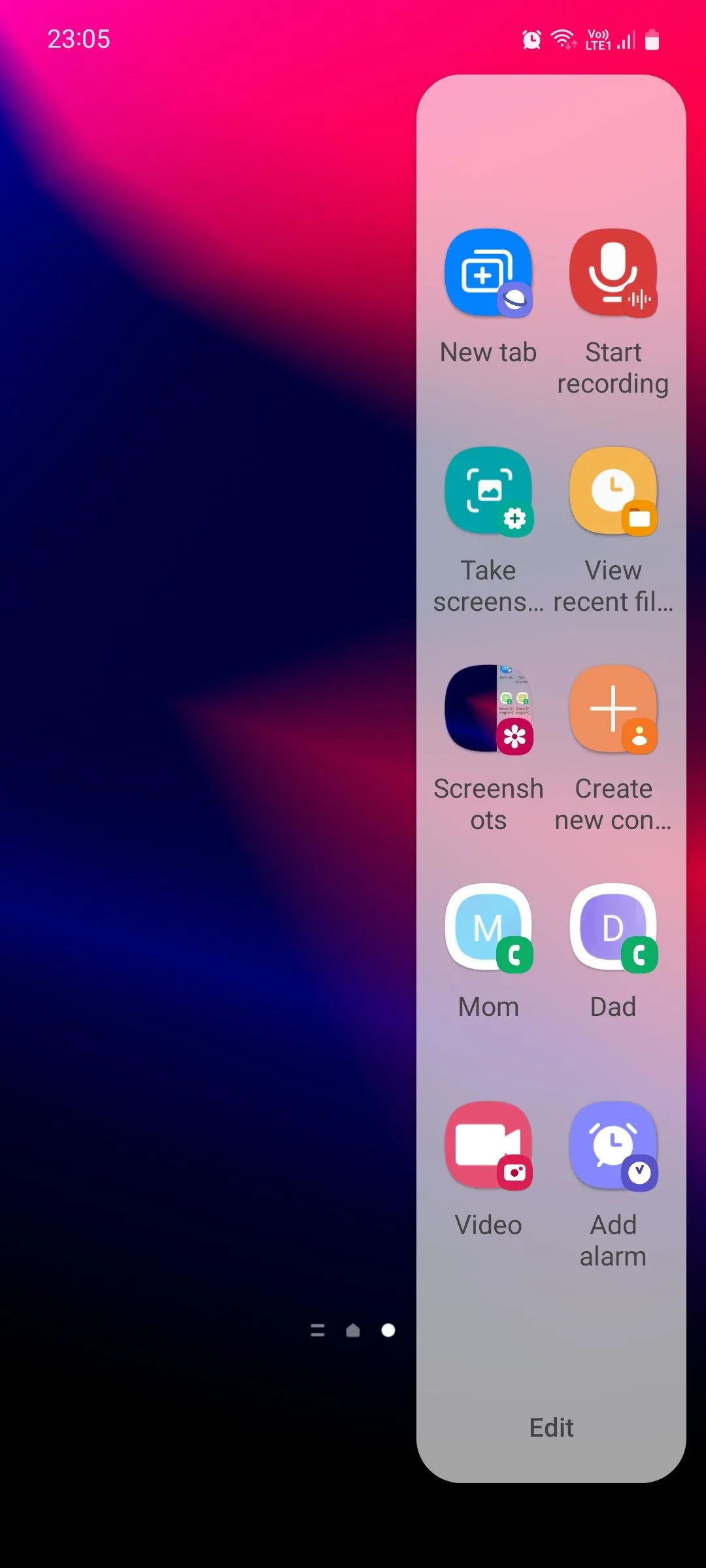 Giao diện thêm phím tắt ứng dụng vào bảng điều khiển Edge Tasks trên Samsung
Giao diện thêm phím tắt ứng dụng vào bảng điều khiển Edge Tasks trên Samsung
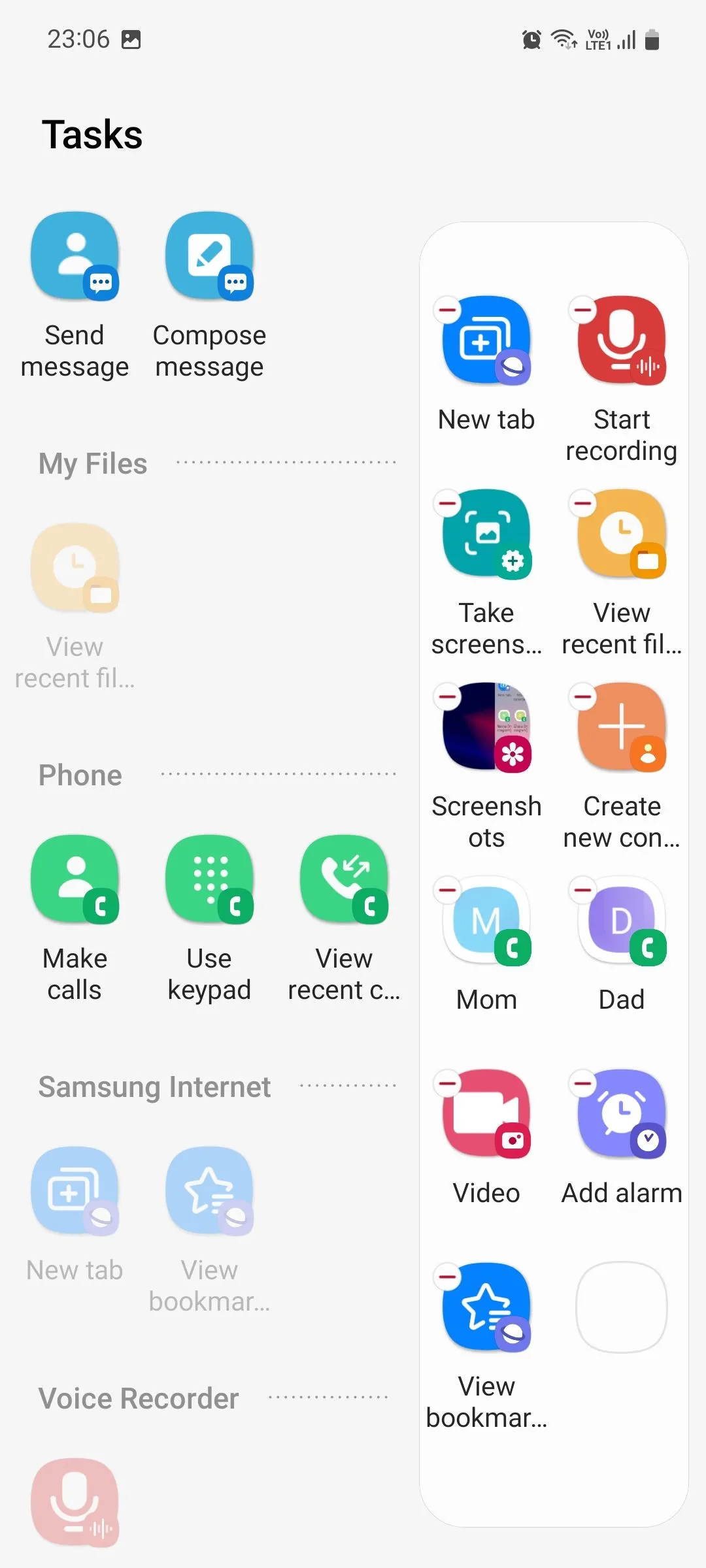 Danh sách các tác vụ có thể thêm vào bảng điều khiển Edge Tasks của Samsung
Danh sách các tác vụ có thể thêm vào bảng điều khiển Edge Tasks của Samsung
Bạn có thể thêm tối đa 12 phím tắt, vì vậy có rất nhiều không gian để chọn những cái hữu ích nhất cho bạn. Việc có tất cả các phím tắt ứng dụng này chỉ cách một cú chạm tiện lợi hơn rất nhiều so với việc phải điều hướng qua các menu và tab khác nhau trong mỗi ứng dụng mỗi lần.
d. Luôn Cập nhật với Bảng Nhắc nhở (Reminder Panel)
Bảng nhắc nhở (Reminder panel) giúp việc xem các lời nhắc đã đặt và thêm lời nhắc mới trở nên cực kỳ dễ dàng mà không cần phải vào ứng dụng.
Sự tiện lợi khi có thể truy cập chúng nhanh chóng đã giúp tôi rất nhiều trong việc hình thành thói quen chuẩn bị cho các sự kiện và thời hạn sắp tới, đồng thời tránh trì hoãn.
4. Tự động hóa Tác vụ Định kỳ với Chế độ và Quy trình (Modes and Routines)
Chế độ và Quy trình là một trong những tính năng nổi bật của One UI, cho phép bạn tự động hóa các tác vụ hàng ngày. Bạn có thể tạo các quy trình tùy chỉnh để thay đổi cài đặt thiết bị dựa trên các kích hoạt đã định sẵn, chẳng hạn như bật Định vị khi bạn mở Google Maps và Uber, hoặc bật dữ liệu di động khi tín hiệu Wi-Fi yếu.
Tính năng này loại bỏ sự nhàm chán khi phải điều chỉnh thủ công các cài đặt mà điện thoại của bạn nên đủ thông minh để tự thay đổi. Bằng cách đó, bạn không cần phải bật Chế độ Không làm phiền (DND) khi đi ngủ, Chế độ tiết kiệm pin khi pin yếu, hoặc Bluetooth khi phát video.
5. Xem Video ở Chế độ Ảnh trong Ảnh (Picture-in-Picture – PiP)
Chế độ Ảnh trong Ảnh (PiP) cho phép bạn xem video trong một cửa sổ nhỏ nổi trong khi sử dụng các ứng dụng khác. Để sử dụng, hãy bắt đầu phát video trong một ứng dụng tương thích. Sau đó, chỉ cần nhấn nút home, hoặc vuốt lên màn hình chính nếu bạn sử dụng điều hướng bằng cử chỉ. Video sẽ thu nhỏ thành một cửa sổ bật lên mà bạn có thể thay đổi kích thước và di chuyển đến bất cứ đâu trên màn hình.
Để phát trực tuyến video từ các trang web được hỗ trợ ở chế độ PiP, hãy sử dụng tính năng Trợ lý video (Video Assistant) của Samsung Internet. Để tìm nó, mở trình duyệt, chạm vào menu hamburger (biểu tượng ba gạch ngang), và đi tới Cài đặt > Tính năng hữu ích > Trợ lý video và bật công tắc. Bây giờ, hãy truy cập trang web mong muốn của bạn, phát video và chạm vào nút trình phát bật lên để chuyển đổi.
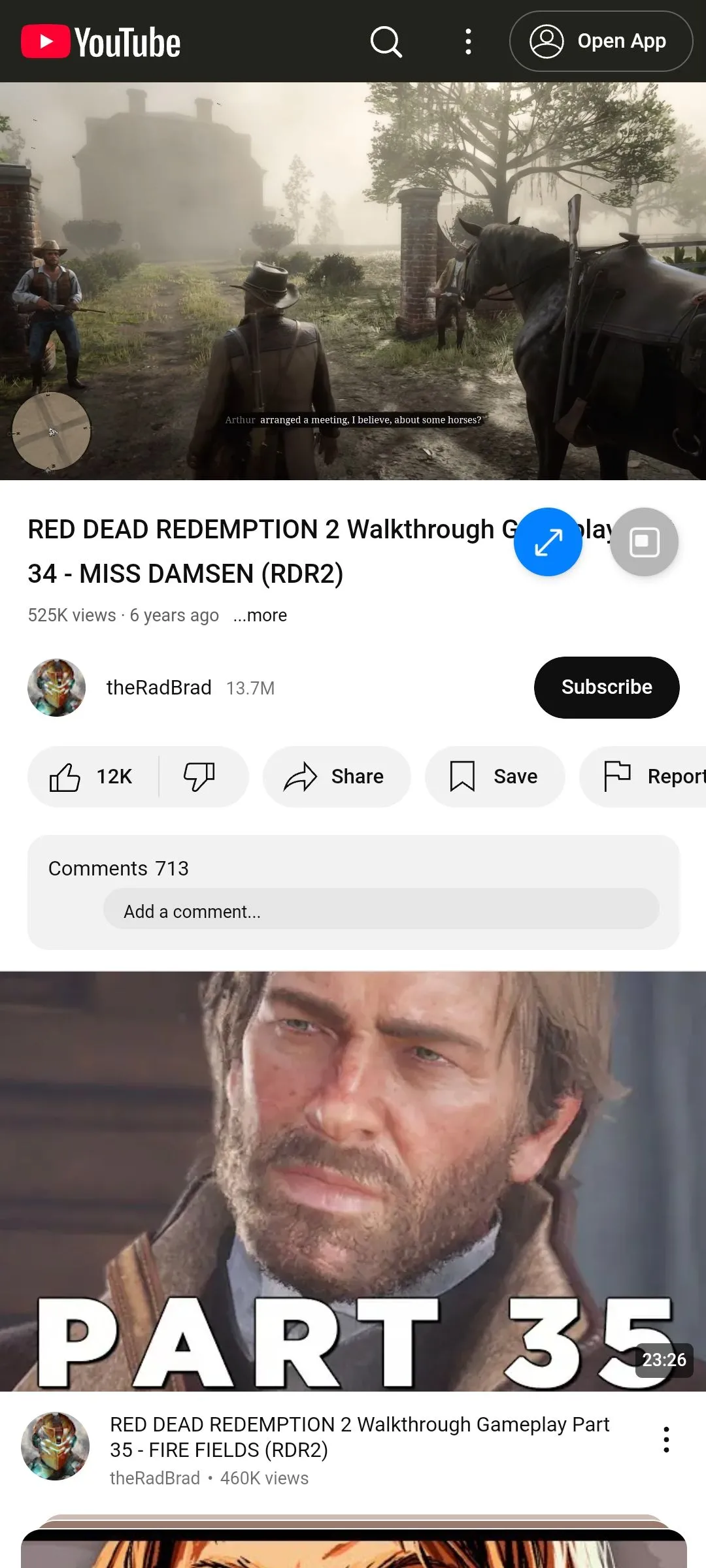 Nút kích hoạt chế độ Ảnh trong Ảnh (PiP) trên Samsung Internet khi xem video YouTube
Nút kích hoạt chế độ Ảnh trong Ảnh (PiP) trên Samsung Internet khi xem video YouTube
Những thủ thuật đa nhiệm trên Samsung có thể cần một chút thời gian để làm quen, nhưng chúng thực sự mang lại hiệu quả đáng kinh ngạc một khi bạn đã thành thạo. Việc tận dụng tối đa các tính năng này không chỉ giúp bạn tiết kiệm thời gian mà còn nâng cao trải nghiệm sử dụng điện thoại, biến chiếc Galaxy của bạn thành một công cụ làm việc và giải trí mạnh mẽ hơn. Hãy thử áp dụng các mẹo này để cảm nhận sự khác biệt và tối ưu hóa năng suất của bạn ngay hôm nay.
Bạn có những thủ thuật đa nhiệm Samsung yêu thích nào khác không? Hãy chia sẻ với chúng tôi trong phần bình luận bên dưới!


